Интерфейсы подключения к материнской плате
Интерфейс необходим для соединения элементов и материнской платы. Периферийные компоненты подключаются стандартно через стандартные шины типа PCI. Однако при использовании видеокарт используются другие интерфейсы.
AGP

Разработан на основании принципов PCI, но предназначен для карточек. Характеризуется более высокой пропускной способностью, чем стандартная шина. По данным обновления последней версии этот показатель составлял 2,1 Гб/с. Платы не выпускаются с 2006 года, так как был создан другой интерфейс с характеристиками повыше – PCIe.
PCIe

Если сравнивать с предыдущим вариантом, этот интерфейс обладает большей пропускной способностью, до сих пор обновляется, при этом предусмотрен вариант с обратной совместимостью.
Несмотря на наличие 5 спецификаций интерфейса, в большинстве ПК используется 4 версия. Обусловлено это тем, что последний доступный вариант был введен лишь в мае 2019 года, поэтому еще не столь распространен.
SLI и CrossFire
Продолжительное время обеспечить совместную работу видеокарт было возможно лишь при помощи SLI (для видеокарт NVidia) или с использованием CrossFire (AMD). Однако относительно недавно проблема была решена путем выпуска новой версии DirectX, что позволило использовать сразу несколько видеопроцессоров на уровне API. Но подобные нововведения не стали причиной утраты актуальности указанных технологий. Следует уточнить особенности использования. Вне зависимости от типа используемой карты взаимодействие нескольких плат при обработке одной графической информации осуществляется таким образом:
- Изображение разбивается на несколько блоков, которые распределяется по отдельности между картами.
- Происходит покадровая разбивка картинки – первое устройство обрабатывает четные кадры, второе – нечетные.
- Полученные в результате исчисления результаты смешиваются и накладываются, что позволяет достичь четкости и детализированности.
Недостаток использование двух карт – чрезмерные затраты энергии и большая стоимость. При этом нужно учитывать, что на практике производительность повышается не в 2 раза, как хотелось бы, а на 50-70%.
SLI
Чтобы заставить видеокарты фирмы NVidia работать совместно, необходимо наличие материнской платы, которая позволяет использовать несколько комплектующих. Второй важный момент – применение режима SLI возможно лишь в случае с одинаковыми видеопроцессорами. То есть GTX 1060 и GTX 1080 объединить не выйдет.
CrossFire
Использование данной технологии не характеризуется высокими требованиями и допускает некоторые «вольности» в виде разных видеопроцессоров. Однако, они должны быть из одной серии.
Типы видеокарт и как они выглядят
Видеокарты бывают встроенные, их еще называют интегрированными. Такие видеокарты впаяны в материнскую плату стационарного компьютера или ноутбука.

А еще бывают отдельной платой, они называются дискретными. Такие видеокарты как правило мощнее встроенных. Некоторые занимают даже несколько слотов, то есть видеокарта одна, а размер — как две видеокарты.

Насчет встроенных, раньше такого не было, но не так давно стали продаваться процессоры со встроенной графикой. Например вы приобретаете процессор core i5, а в нем интегрированный графический видеоадаптер. Характеристики разные, но можно в не очень мощные игры даже на Full HD поиграть.

Теперь вы знаете что такое интегрированная и дискретная видеокарты. Если у вас в компьютере и та и другая, то должно быть и несколько разъемов для подключения монитора. Подключайте в тот разъем, с которым желаете работать. Ниже вы можете еще посмотреть, как выглядят дискретные видеокарты.


Для чего нужна видеокарта
Давайте рассмотрим более детально функции графической карты. Для этого вернемся к определению, там говорилось, что данное устройство занимается выведением на дисплей вашего компьютера изображение, сформированного из информации, содержащейся в нем. Следовательно, графическая карта отвечает за все, что вы видите. Уберите ее и все процессы перестанут поступать на экран. Они будут идти, но вы их не увидите. То есть, вынимаем из системника графическую плату и имеем черный экран.
Не будет того, что предаст данным и происходящим внутри системы процессам вид вполне понятного для вас изображения. Даже больше — если ее не вынимать оттуда, а просто повредить, то уже будут проблемы с переводом данных в образы на мониторе. Надеюсь теперь вы понимаете для чего компьютеру нужна видеокарта. Поехали дальше.
Выбор видеокарты
Хорошая графическая карта имеет быстрый процессор и большой объем оперативной памяти. Часто она выглядит очень привлекательно. Высокопроизводительные модели отличаются ярким дизайном с декоративными вентиляторами и радиаторами.
Высокопроизводительные видеокарты предлагают гораздо большую мощность, чем необходимо большинству пользователей. Те, кто использует свои ПК для чтения электронной почты, обработки текста и веб-серфинга, найдут все необходимое в материнской плате со встроенной графикой. Большинству непостоянных геймеров достаточно видеокарты среднего уровня. Мощные графические ускорители нужны только любителям компьютерных игр и дизайнерам, которые занимаются 3D-моделированием.
Принцип работы видеокарты в ноутбуке и ПК одинаковый, хотя из-за дефицита свободного пространства первые внешне отличаются от вторых. Хорошим параметром оценки производительности графических карт является частота кадров. Человеческий глаз воспринимает около 25 к/с, но для плавной анимации в некоторых играх нужна скорость более 60 к/с. Частота кадров определяется:
- Числом треугольников или вершин в секунду, составляющих трехмерные изображения. Этот параметр описывает скорость расчета всего полигона или вершин, которые его определяют.
- Пиксельной скоростью заполнения, которая указывает на то, ка быстро ГПУ способно растрировать изображение.
Разрядность шины памяти
Как и тип памяти, зависят от ценового сегмента видеокарты:
- У видеокарт инфрабюджетного ценового сегмента — это 64 и 128 бит
- У видеокарт бюджетного ценового сегмента — это 128 и 256 (иногда, чаще всего у переходных видеокарт)
- У видеокарт среднего и высшего ценового сегмента — это 256, 384, 448, 512, 2*512 (если видеокарта двухчиповая), 768 и далее
Обратите внимание, что объем видеопамяти во всех сегментах может быть одинаковым, скажем, 1024 мегабайт, но у одних тип памяти DDR2 и разрядность 64 бита, а у других тип памяти GDDR5 и разрядность 256 бит. Приведу сравнительный пример, чтобы было понятно, что в таком случае шустрее
Представьте себе ситуацию: Вы пришли в магазин за новой видеокартой. После ознакомления с товаром Вы видите две видеокарты на одном чипе и одного производителя. Читая характеристики, вы обнаруживаете, что типы памяти у них одинаковые, а вот её объем и разрядность шины отличаются. У одной 512 мб и разрядность 256 бит, а у другой 1024 мб и разрядность 128 бит. Как Вы думаете, какую видеокарту лучше выбрать? Исходя из сказанного мною выше, правильным выбором будет видеокарта с 512 мб и 256 битами, ибо пропускная способность оной будет существенно больше, а значит и общая производительность карточки будет отличаться в разы.
Говоря по собственному опыту, разрядность является чуть ли не главной характеристикой и, скажем, разок отхватив карточку с разрядностью 512-768 bit, Вы сможете несколько лет и штук 5-7 поколений видеокарт не делать замену оной вообще, сэкономив значительное количество средств и нервов на очередных апгрейдах (обновлениях компонентов компьютера).


Так, например я, в своё время взял карточку GTX 285 с разрядностью в 512 Bit и до сих пор не испытываю потребность в замене оной, пусть даже играя в Сrysis 2 с улучшенными текстурами и макс.настройками. К слову, судя по GPU-Z, оное не очень удивительно ибо характеристики пропускных способностей между, скажем, 580-ой картой с 364Bit и 285-ой с 512 довольно близки, не смотря на разницу в 9 поколений (это еще я не считал 320-ые и всякие мелкие разновидности и форм-факторы) между 580 карточкой и 285.
Дальше у нас идет..
Система охлаждения видеокарты
Развитие видеокарт от простой платы видео-вывода до мощной графической игровой станции шло более двух десятков лет, и изначально видеокарты не были ориентированы на сегменты, аля игровые, офисные и т.д. Видеокарта служила только выводом информации, а за обработку видеоизображения отвечал центральный процессор (CPU), что было довольно жестоко, ибо ему и так хватало чем заняться 🙂
Современные видеокарты полностью освободили несчастный кристалл (процессор) от этих нужд, да и вообще, в последнее время, некоторые арифметические действия, никак не связанные с графикой, так же лучше и быстрее, чем центральный процессор, выполняет графическое ядро, т.е карточка еще и взяла на себя некоторый набор дополнительных функций.

Естественно, что ростом мощности и функционала карточки требовали все больше питания и выделяли всё больше тепла, а посему им стали необходимы огромные и сильные системы охлаждения. Современные карточки обросли радиаторами, тепловыми трубками и кулерами всех видов и расцветок. Практически у каждого производителя есть своя запатентованная система охлаждения, которая по-умолчанию устанавливается им на тот или иной тип платы.
Что еще про охлаждение
Охлаждение играет огромную роль в производительности и сроке жизни Вашей видеокарты, а посему, при выборе, рекомендую следовать нескольким простым критериям:
- Охлаждение на карточке должно быть активным, т.е наличие вентиляторов обязательно. Карта просто с радиатором будет перегреваться, да еще и существенно поднимать температуру в корпусе.
- Чем больше вентиляторов в системе охлаждения карты — тем лучше.
- Чем больше диаметр вентиляторов и количество лопастей на нем — тем лучше.
- Желательно наличие тепловых труб и обильного радиатора (в идеале, медного и покрывающего память карты).
Повторюсь, что выбор карточки с мощным охлаждением — это очень важно. Остерегайтесь видеокарт с одним пластмассовым маленьким кулером и огромным красивым пластмассовым кожухом
Между картой чуть послабее но с хорошим охлаждением и картой чуть помощнее, но слабым охлаждением, лучше выбирать первую, либо купить отдельный хороший кулер + предпринять меры по улучшению эффективности обдува (подробнее писал в статье: «Пара слов об охлаждении видеокарты»).
Ну и напоследок пару слов о..
Чьи видеокарты быстрее: AMD или NVIDIA?
Как и в случае с процессорами, прямого ответа на этот вопрос нет. Оба гиганта выпустили множество моделей. Видеокарты с равной стоимостью, как правило, обладают схожей производительностью. Яркий пример — GeForce GTX 960 и Radeon R9 380. Конкуренция выгодна в первую очередь нам, простым пользователям. Если бы не AMD со своей Radeon R9 Fury X, то мы, возможно, не увидели бы GeForce GTX 980 Ti. Или увидели бы, но с другим ценником. Поэтому все видеокарты надо сравнивать друг с другом напрямую. Желательно в как можно более современных играх. AMD и NVIDIA тесно сотрудничают с разработчиками. Поэтому нет ничего удивительного в том, что в одной игре лучше себя проявляют Radeon, а в другой — GeForce.
Поиск подходящего графического процессора
Производительность
Когда вы пытаетесь найти подходящий GPU, вам нужно ответить на два ключевых вопроса: в каком разрешении вы хотите играть в игры и какой частоты кадров вы надеетесь достичь?

Разрешение указывает количество пикселей, отображаемых на экране, и чем больше пикселей, тем реалистичнее и детальнее будет выглядеть игра. В 2020 году популярными разрешениями для игр стали 1080p (FHD), 1440p (QHD) и 2160p (4K), но для игр с более высоким разрешением требуется больше вычислительной мощности. Таким образом, чем выше разрешение, тем ниже будет частота кадров.
Вообще говоря, новейшие графические процессоры среднего уровня теперь могут обрабатывать QHD со скоростью 60+ FPS и даже 4K со скоростью 30-60 FPS. Однако производительность может сильно различаться от игры к игре в зависимости от того, насколько она требовательна и насколько она оптимизирована. С другой стороны, вы можете всего лишь быстро выполнить поиск в Google, чтобы узнать, какую производительность вы можете ожидать от конкретного графического процессора.

Говоря о частоте кадров, то есть кадрах в секунду (FPS), она указывает, сколько кадров видеокарта может отображать и выводить на дисплей каждую секунду, как следует из названия. Больше кадров означает более плавный и отзывчивый игровой процесс, поэтому легко понять, почему некоторые геймеры (особенно те, кто ориентирован на соревновательный многопользовательский режим) ставят производительность на первое место, а точность графики — на второе.
Таким образом, хотя средний геймер, вероятно, будет более чем доволен стабильными 60 FPS, некоторые неизбежно захотят нацелиться еще выше, и именно здесь на помощь приходят мониторы с высокой частотой обновления. По сути, средний монитор или телевизор обычно может отображать максимум 60 кадров в секунду, поэтому, если вы хотите большего, вам придется вложить деньги в игровой монитор с частотой 144 или 240 Гц.
VRR
Говоря о мониторах, есть еще вопрос о VRR.
Как и частота кадров, VRR (переменная частота обновления) привязана к монитору, так что это такое и для какой цели он служит?

Когда дело доходит до мониторов с высокой частотой обновления, они неизбежно используют технологию VRR, чтобы поддерживать плавность игрового процесса без каких-либо некрасивых разрывов экрана или резких заиканий. Сегодня вы найдете игровые мониторы, оснащенные AMD FreeSync или Nvidia G-Sync.
Эти технологии были разработаны AMD и Nvidia соответственно, и у обеих есть свои плюсы и минусы. Вот вся суть технологий:

Кроме того, возникает вопрос совместимости. До недавнего времени FreeSync был совместим только с графическими процессорами AMD, в то время как G-Sync был совместим только с графическими процессорами Nvidia. Сегодня ситуация немного сложнее, поскольку некоторые мониторы FreeSync теперь сертифицированы как «совместимые с G-Sync», что означает, что они могут поддерживать адаптивную синхронизацию при использовании с графическим процессором Nvidia, но не имеют доступа к полному набору функций G-Sync.
На данный момент графические процессоры AMD не совместимы с G-Sync, но это может скоро измениться, поскольку Nvidia, как сообщается, сделает G-Sync более доступным для потребителей, которые не владеют графическими процессорами Nvidia.
Трассировка лучей в реальном времени
Одна из основных новых функций, с которой вы столкнетесь сегодня при каждом обсуждении графики, — это трассировка лучей в реальном времени.
А что предлагает эта функция?
По сути, он отслеживает пути отдельных игровых лучей света, чтобы создать чрезвычайно реалистичные отражения и освещение
До недавнего времени это была функция, эксклюзивная для графических процессоров Nvidia RTX, и у нее был серьезный недостаток, из-за которого она казалась скорее уловкой, чем важной функцией. В основном, это было очень требовательно и могло привести к резкому падению FPS, не говоря уже о том, что не так много игр реализовали это хорошо
Теперь AMD представит трассировку лучей в своей новой линейке графических процессоров на основе RDNA2 в этом году, а новые консоли Xbox и PlayStation используют графические процессоры RDNA2, поэтому трассировка лучей вскоре станет гораздо более доступной и более распространенной функцией.
Это означает, что разработчики обязательно начнут уделять больше внимания трассировке лучей, но еще предстоит увидеть, как графические процессоры AMD и Nvidia сравниваются в этом отношении, то есть будут ли качество и производительность на одном уровне.
Разъем VGA или же D—Sub
Аббревиатура VGA, расшифровывается как video graphics adapter (array). Как можно понять из названия, на русском языке это звучит как – видеографический адаптер. Данный интерфейс появился ещё в эру зарождения компьютерных технологий – в 1987 году и предназначен он для мониторов, имеющих электронно-лучевые трубки. VGA разъем имеет 15 маленьких контактов, которые могут выводить на экран аналоговый сигнал.
У VGA есть одна особенность, прежде чем изображение попадёт на экран компьютера, оно пройдет путь через RAMDAC (преобразователь изображения из аналогового вида в цифровой), в отличие от современных цифровых портов, где изображение напрямую подаётся на монитор. Эта особенность влияет на качество передаваемого изображения.
В 2020 году, D-Sub можно встретить лишь в старых компьютерных комплектующих или экранах. Однако, некоторые производители всё же используют этот разъем в новых проекторах, либо в бюджетных экранах.
Кабель VGA также чувствителен к длине подключения, чем длиннее кабель, тем хуже может быть картинка на выходе. Поэтому, лучше не использовать кабель больше 4-5 метров.
Интегрированная видеокарта
Так называют графический ускоритель в компе, который чаще всего реализован как отдельная микросхема на кристалле процессора или реже как чип на материнской плате. В последнем случае выглядит как небольшая микросхема, припаянная к зеленой подложке из текстолита.
Сам процессор расположен приблизительно по центру материнки и прикрыт сверху кулером – вентилятором и радиатором, предназначенными для охлаждения детали.
Они могут присутствовать, даже если есть дискретная видеокарта. Нужно искать соответствующие порты.
Итак, что такое интегрированный графический ускоритель и как узнать где он находится, мы разобрались. В завершение этого раздела хочу добавить, что такие чипы, как правило, не отличаются слишком большой мощностью и могут запускать только старые игры, не требующие высоких системных требований от компьютера.
Также они потянут специализированный софт начального уровня. Рекомендую узнать об этом детальнее в публикации «Для чего нужна мощная видеокарта кроме игр».
Где в системном блоке находится дискретная видеокарта
Такая деталь обычно расположена в нижней части системного блока. Речь идет о форм факторе Tower с вертикальной компоновкой. У горизонтально ориентированных системников расположение элементов может отличаться – зависит от производителя корпуса.
Связано это со стандартизацией компьютерных комплектующих: почти на всех моделях материнских плат слот PCI‑E, если ее установить на шасси вертикально. Выглядит такой слот как длинный разъем с большим количеством коннекторов и обычно маркируется синим цветом (но не всегда, вернее сказать, может быть любого цвета).
Как правило, графический ускоритель оборудован вентилятором, габариты которого зависят от его мощности. У слабых моделей это небольшой пропеллер, у более мощных диаметр кулера может достигать 120 мм.
Исключение – самые слабые графические ускорители, которые греются не так сильно и поэтому вентиляторами не оборудованы. Но в этом случае почти всегда присутствует большой радиатор – торчащие из корпуса длинные алюминиевые пластины, которые могут иметь самые причудливые формы.
Из чего состоит видеокарта для компьютера
Что такое интегрированная видеокарта
Интегрированный – значит собранный воедино, без возможности разъединения. Интегрированные видеокарты раньше встраивались в чипсеты материнских, а теперь — в центральные процессоры. Они не имеют собственной памяти, а используют общую оперативную память. Прежде всего хочу отметить, что встроенные решения, видеокартой называть в принципе некорректно. И не потому что они медленные, а потому что карточки как таковой нет, это просто набор логики встроенной в центральный процессор, но так уж повелось.

Самая популярная интегрированная видеокарта — Intel HD, хорошо знакома владельцам компактных домашних кинотеатров на базе ПК, и обладателям ноутбуков и нетбуков. У интегрированной графики есть бесспорные преимущества:
цена! стоимость встроенного графического решения в разы меньше, чем дискретной видеокарты
компактность, ведь она вовсе не занимает дополнительное место в компьютере
низкое энергопотребление, что немаловажно для портативных компьютеров
достаточная производительность в офисных приложениях
тишина в работе, поскольку отсутствуют собственные вентиляторы
Наряду с достоинствами, естественно есть недостатки:
- низкая производительность в 3D-графике
- качество изображения может хромать
- использует оперативную память
- используется общая система охлаждения, поэтому сильнее нагревается процессор
Замечу, что низкая производительность касается новых игр. Всё относительно, ведь на современной встроенной видеокарте можно поиграть в игрушку, которую тянула дорогая внешняя видеокарта несколько лет назад. Современные интегрированные графические решения встроенные в процессоры архитектур Intel Sandy/Ivy Bridge и AMD Fusion могут потягаться с бюджетными видеокартами. Об этом подробнее в статье Какая видеокарта лучше для игр.
Основные производители графических чипов
Сейчас существует только две крупные компании-производители графических процессоров — NVIDIA и AMD (торговые марки GeForce и Radeon соответственно). Однако сами они не продают потребителям видеокарты, так как работают с другими компаниями, выпускающими готовые продукты на базе видеопроцессоров этих производителей. Видеокарты от разных производителей, изготовленные на одинаковом чипе производства AMD или NVIDIA, часто отличаются только упаковкой, наклейками и комплектацией, поскольку основаны на оригинальном дизайне.
Иногда конечный производитель видеокарт разрабатывает собственный дизайн изделия, повышает частоты, изменяет систему охлаждения и так далее. Таким образом он пытается выделить свой продукт среди других подобных, основанных на одинаковом процессоре.
Узнаем модель видеокарты средствами Windows
Сначала я покажу 6 самых лучших способов, как можно определить видеокарту без помощи сторонних программ. Все их применять не обязательно, достаточно применить первые два.
Способ 1. Через диспетчер устройств
Самый простой способ проверить модель видеокарты — открыть диспетчер устройств.
Если у вас Windows 7, то в окне поиска введите — диспетчер и откройте из списка Диспетчер устройств.
 Открываем диспетчер устройств в Windows 7
Открываем диспетчер устройств в Windows 7
В Windows 10 нажмите сочетание клавиш Win+X и выберите из списка Диспетчер устройств, как показано на рисунке ниже.
 Нажимаем Win+X на Windows 10
Нажимаем Win+X на Windows 10
Далее откройте список Видеоадаптеры, и смотрите название своей видеокарты. На моем ПК стоит видеокарта NVIDIA GeForce GTS 250.
 Диспетчер устройств — видеокарта
Диспетчер устройств — видеокарта
Если вместо названия видеокарты будет — Базовый видеоадаптер (Майкрософт), то значит не установлен видеодрайвер.
 Диспетчер устройств— не установлен драйвер на видеокарту
Диспетчер устройств— не установлен драйвер на видеокарту
В этом случае, чтобы узнать видеокарту, переходим к следующему способу.
Способ 2. По Device ID
Сначала нужно узнать ID устройства видеокарты. После полученный ID вбить в поисковике гугл или яндекс и узнать в интернете название видеокарты.
Покажу, как я это делаю на своем тестовом компьютере.
- В диспетчере устройств наводим курсор на базовый видеодаптер (Микрософт).
- Кликаем правой кнопкой мыши.
- Заходим в свойства.
 Открываем свойства базового видеоадаптера
Открываем свойства базового видеоадаптера
- Далее переходим на вкладку — Сведения.
- Выбираем — ИД оборудования.
- В поле значение копируем верхнюю строку.
 ИД оборудования видеокарты
ИД оборудования видеокарты
- VEN_10DE — цифры после VEN означают производителя оборудования.
- DEV_0393 — цифры после DEV (Device) означают конкретное оборудование этого производителя.
После копирования ID, открываем браузер, например гугл хром и вставляем в поиск скопированное значение и жмем Enter.
Поиск гугла мне показал, что в компьютере установлена видеокарта — NVIDIA GeForce 7300 GT.
 Результат в поиске Гугл по ID оборудованию
Результат в поиске Гугл по ID оборудованию
Имея эту информацию, можно скачать нужный видеодрайвер и установить. Но это тема другой статьи.
 Помогу решить проблему с ПК или ноутбуком. Вступайте в группу VК — ruslankomp
Помогу решить проблему с ПК или ноутбуком. Вступайте в группу VК — ruslankomp
Способ 3. Через средство диагностики DirectX
Еще один из простых способов посмотреть видеокарту в средствах диагностики DirectX.
Для этого нажмите Win+R.
 Горячие клавиши Win+R
Горячие клавиши Win+R
Впишите в поле команду — dxdiag и нажмите ОК.
 dxdiag — запуск DirectX
dxdiag — запуск DirectX
Откроется средство диагностики DirectX, где на вкладке Экран увидите название своей видеокарты. В моем случае это — Nvidia GeForce GTS 250.
 Средство диагностики DirectX
Средство диагностики DirectX
Способ 4. Через сведения о системе
В поле поиска вводим — сведения и открываем Сведения о системе.
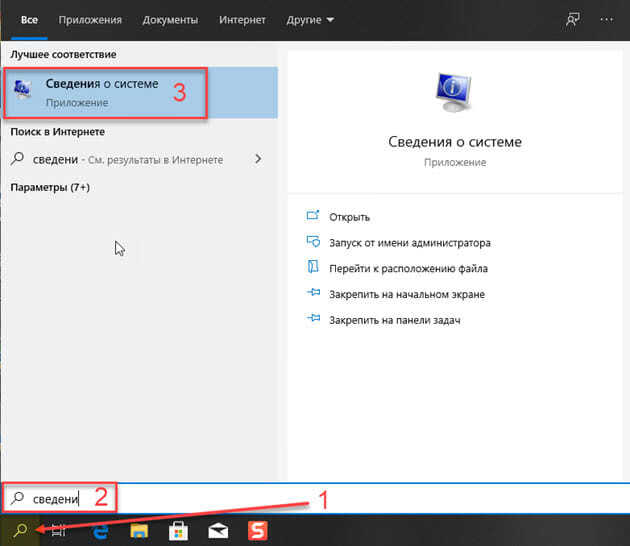 Открываем приложение — Сведения о системе
Открываем приложение — Сведения о системе
- Открываем — компоненты.
- Выбираем — дисплей.
- В правой колонке будет название видеокарты.
 В сведениях о системе смотрим название видеокарты
В сведениях о системе смотрим название видеокарты
Способ 5. Через командную строку
Открываем командную строку — нажимаем Win+R.
Горячие клавиши Win+R
- Вводим команду cmd
- В командной строке вводим — wmic path win32_videocontroller get name
- Жмем Enter и ниже видим название графического адаптера.
 В командной строке узнаем название видеокарты
В командной строке узнаем название видеокарты
Способ 6. Через параметры экрана
В Windows 10 проделываем следующее:
- Кликаем правой кнопкой мыши на экране рабочего стола.
- Заходим — Параметры экрана.
- Переходим — Дополнительные параметры дисплея.
 Параметры экрана — дополнительные параметры дисплея
Параметры экрана — дополнительные параметры дисплея
В сведениях о дисплее видим, что монитор подключен к видеокарте Nvidia GeForce GTS 250.
 Дисплей 1 подключен к видеокарте Nvidia GeForce GTS 250
Дисплей 1 подключен к видеокарте Nvidia GeForce GTS 250
В Windows 7 также нажимаем правой кнопкой мыши на рабочем столе:
- Выбираем — Разрешение экрана.
- Переходим в Дополнительные параметры.
- Смотрим тип адаптера — Nvidia GeForce GT525M.
 Тип адаптера в дополнительных параметрах экрана Windows 7
Тип адаптера в дополнительных параметрах экрана Windows 7
Как заставить видеокарту работать на 100%
Если видеокарта недогружена и это проблемный случай, то нужно выяснять, почему так происходит. Самые распространенные причины: слабый процессор или плохая оптимизация игры. О них мы поговорим подробнее.
Слабый процессор. Есть такое понятие «раскрытие видеокарты процессором». Кто-то считает, что это миф, а кто-то принимает за чистую монету. На самом деле проблема несоответствия процессора и видеокарты имеет место, но она гораздо сложнее. Дело в том, что один и тот же процессор может как «раскрыть», так и не «раскрыть» видеокарту. К примеру, в разрешении 1080p видеокарта недогружена, но стоит перейти в 4К и загрузка увеличивается. Вот и все раскрытие.
Но важно вот что: если процессор не может обеспечить комфортный FPS, то и видеокарта будет простаивать. Она хоть и может выдать больше кадров, но процессор нет
Поэтому вместо плавного геймплея получите слайд-шоу. В таком случае нужно обновить процессор или разогнать его. В последнем случае чудес ждать не стоит. Если процессор совсем устарел, разгон не поможет.
Кроме того, не лишним будет проверить и температуру процессора. Как это сделать, мы рассказывали в подробном гайде. Вполне возможно, что CPU перегревается и начинает троттлить (пропускать такты и снижать производительность) поэтому и не вывозит игры. Позаботьтесь о достойном охлаждении.
Плохая оптимизация. Если игра плохо оптимизирована, то она будет тормозить, независимо от вашего железа. Типичная картина плохой оптимизации была на запуске Mafia 3. Разработчики установили лок на 30 FPS, что в итоге привело к недогрузу видеокарты и консольному фреймрейту.
Если у вас проблемы такого рода, то попробуйте обновить или переустановить драйвера, систему Windows или саму игру (если на нее есть патчи). Однако когда причина в кривом коде, никакие переустановки драйверов не помогут, пока проблему не исправят.
Прочие проблемы. Могут быть и другие причины. Так, сама видеокарта может быть неисправна. В этом случае стоит проверить ее с другим железом или протестировать в стресс-тестах типа Furmark. Кроме того, узким местом в системе могут быть и другие комплектующие. Производительность может зависеть от оперативной памяти. К примеру, в ноутбуках часто ставят только одну планку памяти и работает она в одноканальном режиме.
Также стоит проверить режимы энергосбережения и другие настройки видеокарты и Windows для игр. Подробнее об этом читайте в гайдах «Как настроить Windows 10 для игр» и «Как настроить видеокарту NVIDIA для игр».
Какие разъёмы бывают на видеокарте
Видеокарты могут иметь различные разъёмы для подключения внутренних и внешних устройств.
Интерфейсный разъём нужен для соединения видеокарты с материнской платой. Современные видеокарты имеют разъём PCI Express (PCI-E x16), такой же есть и на материнских платах.
Существуют разные версии PCI-E — 2.0, 2.1 и 3.0. Они отличаются только пропускной способностью (скоростью) шины, которая соединяет видеокарту с материнской платой. Варианты совместимы и устанавливаются на любую современную материнскую плату, поэтому обычно этот пункт при выборе не очень важен.
На видеокарте также должен быть подходящий разъём для монитора.
Аналоговый разъём VGA (D-Sub) бывает в самых бюджетных видеокартах. Часто для подключения VGA-монитора приходится покупать переходники.
Устаревший разъём DVI ещё популярен, но встречается на видеокартах всё реже. Может существовать в двух видах: DVI–I — комбинированный разъём, который выводит и цифровой, и аналоговый сигналы, а также DVI-D — полностью цифровой интерфейс.
Самый распространённый и универсальный порт — HDMI. Он способен передавать аудиосигнал и видео высокой чёткости. Через этот интерфейс компьютер можно подключить к телевизору и воспроизводить звук через встроенные в него колонки. Есть в полноразмерной и в мини-версии — mini-HDMI.
Для разрешения 4K самые новые мониторы и графические карты обычно подключают через разъём DisplayPort. Это более прогрессивный и быстрый по сравнению с HDMI, но пока редкий стандарт.
С разъёмом DVI-DС HDMIС DisplayPort
Можно ли купить дешевую видеокарту для игр
Этот вопрос задают многие люди, но трудно ответить однозначно, потому что у всех разные ожидания и даже разные представления о том, что означает дешевая игровая графика.
Чтобы не переплачивать за покупку видеокарты, стоит:
- Проверять текущие акции магазинов – иногда хорошие видеокарты предлагаются с большой скидкой.
- Проверять наличие хороших игровых карт в точках распродажи – это способ купить эффективное оборудование с большой скидкой.
- Четко определите свои ожидания – не всем нравятся последние игровые произведения. Некоторые предпочитают игры прошлых лет, которые могут «вернуть в детство». Если вы стремитесь к ретро-играм, вам вполне достаточно установить бюджетную игровую карту.
Ведущие производители видеокарт
Современный рынок видеокарт может похвастать всего двумя производителями-гигантами. Все остальные просто не дотягивают, до такого уровня. Речь идет о компаниях “nVidia” и “ATI”. Уж кто-кто, а эти специалисты хорошо знают, что такое видеокарта.
Детищем разработчиков компании “nVidia” является серия знаменитых видеокарт “GeForce”. Данные видеокарты крайне популярны на просторах всей нашей страны. Мощность и надежность данных видеокарт известна любому компьютерщику.

Компания “ATI” предлагает альтернативу. Это видеокарты “Radeon”. Надо сказать, что самой компании уже и нет. Она стала подразделением такого компьютерного гиганта, как “AMD”, но это к делу не относится.

Как бы то ни было, эти видеокарты совершенно идентичны. Есть совершенно аналогичные по показателям платы, стоящие совершенно одинаково
Поэтому, при выборе карты, важно оценивать не производителя, а характеристики самого устройства






